Обновлено 2024 апреля: перестаньте получать сообщения об ошибках и замедлите работу вашей системы с помощью нашего инструмента оптимизации. Получить сейчас в эту ссылку
- Скачайте и установите инструмент для ремонта здесь.
- Пусть он просканирует ваш компьютер.
- Затем инструмент почини свой компьютер.

Minecraft - одна из самых популярных видеоигр последних лет, которой удалось стать иконой индустрии. Долгое время это подпитывалось контентом. Однако в последние дни многие игроки столкнулись с кодом ошибки «Внутреннее исключение», который мешает им наслаждаться игрой.
Игроки Minecraft сообщают, что они получают сообщение об ошибке «Внутреннее исключение: java.io.ioexception» при попытке присоединиться к королевству. Если появляется сообщение об ошибке, игра не может продолжаться.
Что вызывает «Internal Exception Java.IO.IOException» в Minecraft?

Согласно опросу, ошибка java.io.ioexception обычно возникает при попытке соединить сферу. Ошибка может иметь множество причин, например, подключение к Интернету, блокировку антивируса или брандмауэра, а также сам Minecraft. Чтобы решить эту проблему, вы можете перезагрузить компьютер, а затем перезапустить Minecraft. Если простой перезапуск не помог, вы можете попробовать следующие методы.
Как решить проблему «Java.IO.IOException»?
Обновление за апрель 2024 года:
Теперь вы можете предотвратить проблемы с ПК с помощью этого инструмента, например, защитить вас от потери файлов и вредоносных программ. Кроме того, это отличный способ оптимизировать ваш компьютер для достижения максимальной производительности. Программа с легкостью исправляет типичные ошибки, которые могут возникнуть в системах Windows - нет необходимости часами искать и устранять неполадки, если у вас под рукой есть идеальное решение:
- Шаг 1: Скачать PC Repair & Optimizer Tool (Windows 10, 8, 7, XP, Vista - Microsoft Gold Certified).
- Шаг 2: Нажмите «Начать сканирование”, Чтобы найти проблемы реестра Windows, которые могут вызывать проблемы с ПК.
- Шаг 3: Нажмите «Починить все», Чтобы исправить все проблемы.
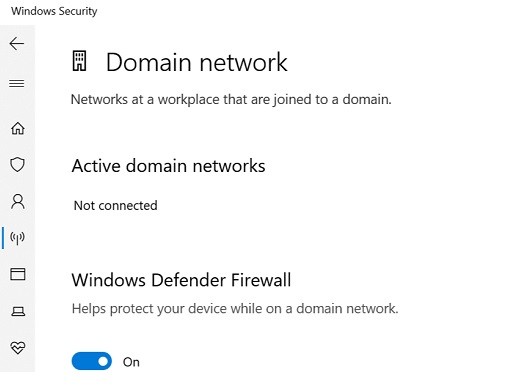
Отключите брандмауэр Windows
- Нажмите Пуск и выберите Настройки.
- Откройте Обновление и Безопасность.
- Щелкните Безопасность Windows.
- Прокрутите вниз и нажмите Брандмауэр и защита сети.
- Щелкните текущую активную сеть.
- Установите переключатель, чтобы отключить брандмауэр Windows.
- После отключения запустите Minecraft, чтобы узнать, исправлена ли ошибка.
Измените свой DNS-адрес IPv4
- Нажмите Windows + R, чтобы открыть Run.
- Введите control и нажмите ОК.
- В Панели управления перейдите в Сеть и Интернет.
- Щелкните Изменить настройки карты на левой панели.
- Щелкните правой кнопкой мыши сетевой адаптер и выберите «Свойства».
- Прокрутите вниз и дважды щелкните Интернет-протокол версии 4 (TCP / IPv4).
- Выберите Использовать следующие адреса DNS-серверов.
- В полях Предпочитаемый DNS-сервер и Альтернативный DNS-сервер введите следующее, соответственно.
8.8.8.8
8.8.4.4 - Нажмите кнопку ОК, чтобы сохранить изменения.
Переустановите Java
- Нажмите клавиши Windows + R, чтобы открыть Выполнить.
- Введите элемент управления и нажмите ОК.
- Щелкните Удалить программу.
- Выберите Java в списке установленных приложений.
- Щелкните кнопку Удалить.
- Когда удаление будет завершено, загрузите и установите последняя версия Java.
- Перезагрузите компьютер и проверьте, улучшилась ли ситуация.
Переустановите Minecraft
- Нажмите клавиши Windows + R, чтобы открыть Выполнить.
- Введите appwiz.CPL и нажмите ОК.
- Выберите Minecraft из списка установленных приложений.
- Щелкните кнопку Удалить. Щелкните OK, чтобы подтвердить действие.
- После удаления скачайте последнюю версию Minecraft и установите заново.
Совет эксперта: Этот инструмент восстановления сканирует репозитории и заменяет поврежденные или отсутствующие файлы, если ни один из этих методов не сработал. Это хорошо работает в большинстве случаев, когда проблема связана с повреждением системы. Этот инструмент также оптимизирует вашу систему, чтобы максимизировать производительность. Его можно скачать по Щелчок Здесь
Часто задаваемые вопросы
Что такое Java IOException?
Это исключение, которое программисты используют в коде, чтобы вызвать ошибку при операциях ввода и вывода. Это проверенное исключение. Программист должен определить IOException как подкласс и вызвать подкласс IOException в зависимости от контекста.
Как устранить внутреннее исключение Java.IO.IOException?
- Отключите брандмауэр Windows.
- Используйте другой адрес DNS.
- Перезагрузите сеть.
- Переустановите Java и Minecraft.
Что вызывает исключение IOException?
Исключение IOException может быть вызвано либо при повреждении самого потока, либо при ошибке чтения данных, такой как исключения безопасности, сбои авторизации и т. Д., И / или ряд исключений, полученных из IOEXception.


